
Bei meiner Suche nach einer Alternative für Lightroom stieß ich auf einen RAW-Entwickler, der schon eine längere Geschichte hat – Corel AfterShot Pro heißt es seit 2011, seit Corel die Software Bibble aufgekauft hat um die Technologie in eigene Produkte fließen zu lassen.
Die Vorteile bei AfterShot Pro auf den ersten Blick: Es kann ohne Import direkt auf RAW-Daten zugreifen, hat aber auch einen Katalog, ein DAM. Außerdem ist es für Mac, Windows und Linux verfügbar.
Klang alles gut. Also Demo geladen und ausprobiert, genauer: Version 3.3 für den Mac – Endlich ein Ersatz für Lightroom? Spoiler: Nein.
Erster Eindruck – und wie man ihn vermasseln kann
Webseite OK, Download einer Demo-Version wird angeboten, geklickt, geladen, alles prima. Doch dann… In meinem Download-Verzeichnis liegt das Installationsprogramm. Ich starte es durch Klick auf das Symbol im Dock. Fehlanzeige! OS-X sagt mir, dass die Anwendung nicht von einem zertifizierten Entwickler stamme und verhindert den direkten Start aus Sicherheitsgründen.
Ehrlich jetzt? Corel? Ich habe früher Corel Draw geliebt und habe Corel als durchaus größeres Unternehmen im Kopf. Warum holen die sich nicht ein Zertifikat von Apple für die Mac-Version?
Na gut, ich bin ja nicht blöd und weiß, dass ich solche Anwendungen über einen rechten Mausklick trotzdem öffnen kann. Weiter geht’s. Ich bekomme ein Installationsfenster präsentiert, dass – wie soll ich sagen – “beinahe” so aussieht, oder aussehen könnte, wie man es von Mac-Installern gewohnt wäre…
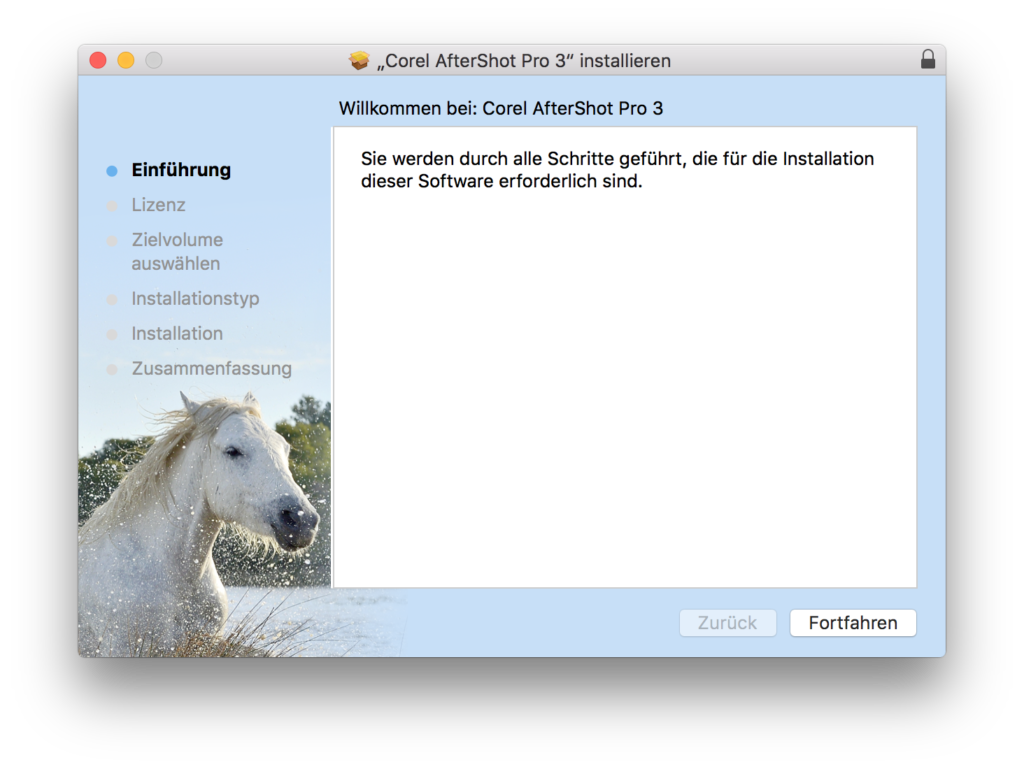
Kurzer Einschub: Ich mag in diesem Review von Anfang an etwas sarkastisch oder polemisch wirken und das ist durchaus gewollt. Ich schreibe den Text nach meinem Test und hatte von Anfang an einen merkwürdigen Eindruck vermittelt bekommen. Es geht um Software für Fotografen, für Künstler, für Menschen mit einem Hang zur Ästhetik und in diesem besonderen Fall um die Mac-Version – Mag klingen wie es möchte, Fakt ist, dass viele Anwender die Mac-Plattform bevorzugen, weil Entwickler sich allgemein mehr Mühe mit der Oberfläche geben… meistens jedenfalls.
Gut, Augen zu und durch, Programm installiert sich problemlos. Beim ersten Programmstart bekomme ich direkt ein Fenster um ein paar Grundeinstellungen vorzunehmen – Die Speicherorte für den Cache und für den ersten Katalog. Das geht in Ordnung, nur…

…ich bekomme gefühlt einen Roman präsentiert und kann diesen nicht einmal komplett lesen, weil er nicht ins Fenster passt. Der erste Eindruck zieht sich durch, bei jedem Klick.

Immerhin konnte ich das Fenster vergrößern. Für Windows- und Linux-Nutzer mag das völlig normal sein, für Mac-Nutzer ist das durchaus ungewöhnlich und ich ertappte mich dabei, dass ich durchaus überrascht war, dass ich so einen Dialog in seiner Größe ändern konnte bigsmile – und dass das überhaupt notwendig war.
Ich bestätigte den Dialog und bekam das Hauptfenster präsentiert. Zur Programmaufteilung und Bedienung komme ich gleich, wir sind noch beim ersten Eindruck smile
Das ganze Programm ist überhaupt nicht Mac-Like, es verhält sich nicht wie eine Mac-Anwendung. Klar, das wird dem Crossplattform-Ansatz geschuldet sein, bekommen andere aber besser hin. Nur mal ein paar Beispiele:

- Oben links am Fenster befinden sich bei Mac-Anwendungen normalerweise drei bunte Knöpfe zum Schließen, Verkleinern und für den Vollbildmodus. Bei AfterShot gibt es drei Knöpfe, die hier allerdings alle dunkelgrau sind.
- Der rechte Knopf zeigt ein Plus-Symbol, der Hinweis zeigt aber “Verkleinern”. Ich bin verwirrt, denn beim Klick wird das Fenster nicht kleiner. Später erkenne ich, dass mit diesem Knopf zwischen “Nutze den ganzen Bildschirm” und “mache Dich so groß wie vor der ganzen Fensternutzung” umgeschaltet wird. Gab es ganz früher am Mac auch mal so ähnlich und kenne ich ansonsten eher von Windows.
- Das erste Menü heißt nicht “Ablage” (wie am Mac üblich) sondern “Datei” (eher wie unter Windows)
- Mit cmd+F kann ich auf Vollbild umschalten… Das ist allerdings keine Fullscreen-Anwendung wie sie beim Mac üblich ist. AfterShot bekommt keinen eigenen, virtuellen Bildschirm sondern legt sich einfach ohne Rahmen über den kompletten aktuellen Bildschirm wobei andere Fenster des aktiven Bildschirms einfach überlagert werden.
- Immerhin, den Einstellungen-Dialog erreiche ich, wie am Mac üblich, mit cmd+, – Der Dialog selbst präsentiert mir aber einen “Übernehmen”-Button unten rechts… Windows-Bedienung.
Es fühlt sich einfach an wie ein Fremdkörper.
Der Erste Einruck? Kein direkter Installationsaufruf möglich wegen fehlendem Zertifikat, bunter Installationsdialog, erstes Fenster zu klein für den Text, Programmoberfläche ignoriert Mac-Bedienung… Ich vermisse etwas den Sinn für Design und die Liebe zum Detail.
Gut, schlucke ich alles runter – Was ist schon eine schräge Bedienung wenn das Ergebnis passt? Also weiter.
Einstellungen – Von Technikern, für Techniker… aber mächtig

Diesen Punkt sehe ich mal neutral. Ja, der Einstellungsdialog ist ziemlich geladen mit Optionen und Einstellungen und vieles dürfte normale Anwender eher verwirren oder abschrecken. Auf der anderen Seite bieten sich aber auch viele Möglichkeiten einzugreifen. Zum Beispiel:
- Sollen die Werkzeug-Panels aufgeklappt werden, wenn man mit der Maus darüber fährt oder nicht? Wenn ja, wie viel Verzögerung soll es dabei geben? Alles einstellbar.
- Die Warnungen für Unter- und Überbelichtung, ab welchem Wert zwischen 0 und 255 sollen die jeweils erscheinen? Wobei ich mich schon frage, warum nur ein 8-Bit Wertebereich zur Verfügung steht.
- Profile für die Darstellung am Monitor, für die Ausgabe als JPG und die Ausgabe für TIFF können unterschiedlich eingestellt werden (.icm Dateien wählen)
- Ob Previews beim Import erzeugt werden sollen, wie groß der Cache dafür werden darf, wann die Cache-Dateien gelöscht werden sollen (wenn sie wie viele Tage nicht angefasst wurden) und in welchen Intervallen das geprüft werden soll…

- Es gibt eine sehr lange und umfangreiche Liste von Befehlen für die Tastaturkürzel hinterlegt werden und bestehende geändert werden können. Einige Dinge tauchen aber doppelt auf, einmal mit und einmal ohne Kürzel. Es ist nicht ersichtlich, warum das so ist. Mein Verdacht: Unterschiedliches Verhalten je nach Programm-Modus, also Dateistruktur oder Katalog?
Man wird hier förmlich erschlagen von Befehlen… Es gibt Befehle um die Belichtung zu erhöhen oder zu verringern, jeweils in 1⁄10, 1⁄3 und 1⁄2 Stufen und für jeden Befehl kann man ein eigenes Tastaturkürzel hinterlegen… Uff smile Aber: Es geht! - Profile für den Soft-Proof können hinterlegt werden
- Es gibt Performance-Einstellungen: Wie viele CPU- und I⁄O-Threads sollen gleichzeitig laufen dürfen, wie viele Bilder sollen im Batch gleichzeitig behandelt werden?
- Grafikkartenbeschleunigung über OpenCL kann optional aktiviert und mit einem Schieberegel zusätzlich justiert werden. Der Text im Dialog meint, man solle selbst ausprobieren, was besser ist, indem man 20-30 Bilder exportiert mit und ohne OpenCL und jeweils die Zeit stoppt… Jep, kann man machen… nerdig, aber immerhin hat man die Option.

- Sehr abgefahren sind die Copy-Sets. Gut zu sehen: AfterShot ist der erste Kandidat (nach CaptureOne), der Bearbeitungen sehr gezielt, also nur einzelne Werkzeuge auf andere Bilder übertragen kann. Nutzt man dies häufig mit sehr bestimmten Werkzeugen (z. B. Weißabgleich + Farbanpassungen in den einen Fällen und Kurven + Schärfung in anderen Fällen), kann man sich feste Sets definieren, die man später schnell wählen kann. Coole Idee!
- Und natürlich kann man für jedes eigene Copy-Set auch noch ein Tastenkürzel hinterlegen bigsmile Wie genial ist das denn?! Bild bearbeiten, paar Bilder markieren, Tastendruck und schon Bearbeitungen, die man häufig übertragen möchte, auf andere Bilder angewendet. Jep, gute Idee.
Orientierung – Das Hauptfenster
Werfen wir einen Blick auf das Hauptfenster. Jeweils ganz links und ganz rechts am Fensterrand stehen Texte um 90° gedreht, also hochkant geschrieben. Das ist gewöhnungsbedürftig.

Ganz Links wählt man zwischen den Bereichen Bibliothek, Dateisystem und Ausgabe, direkt rechts daneben wird der jeweilige Bereich als Panel angezeigt. Der hochformatige Text bleibt immer stehen, das Panel daneben kann mit der Taste L aus- und eingeblendet werden.
Ganz rechts findet man den Zugriff auf bestimmte Bearbeitungswerkzeuge bzw. die Kategorien für Standard, Farbe, Tonwerte u.s.w., die dann jeweils in einem Panel links neben der schmalen Schrift angezeigt werden. Diese können mit der Taste R aus- und eingeblendet werden.
Es gibt drei Ansichten:
- Nur das Thumbnail-Grid, vergleichbar mit Lightroom wenn man die Taste G drückt
- Ein großes Bild mit zusätzlicher Anzeige der Thumbnails
- Und die Möglichkeit ein Bild in Groß ohne Thumbnails zu sehen
Die Ansichten werden mit F6, F7 und F8 umgeschaltet, was man aber sicher in den Einstellungen ändern kann.
Durch Bilder stöbern und die Bearbeitung sind direkt miteinander kombiniert: Im linken Fensterbereich durchsucht man seinen Katalog oder die Daten im Dateisystem, in der Mitte werden sie präsentiert und rechts sind direkt die Bearbeitungswerkzeuge verfügbar.
Katalog oder nicht
Ganz links wählt man die Bereiche in denen man arbeiten möchte. Der oberste Punkt dabei ist der Katalog.

Möchte man mit Stichwörtern arbeiten um Bilder etwas besser zu sortieren und wiederzufinden, dann wird ein Import in den Katalog erforderlich. Genau wie bei Lightroom gibt es so einen Katalog und man kann auch mehrere davon anlegen.
Die Katalog-Funktion habe ich nicht getestet… Mehr dazu beim Fazit.

AfterShot Pro kann aber auch direkt über das Dateisystem auf RAW-Dateien zugreifen und man kann diese direkt bearbeiten. Eine Suche oder Filter gibt es dann aber nicht und man kann nur jeweils die Bilder sehen, die direkt im gewählten Verzeichnis liegen – Bilder in Unterverzeichnissen werden nicht angezeigt und der Thumbnail-Browser kann auch nicht durch Verzeichnisse navigieren.

Der Verzeichnis-Baum ist aber, mal wieder, nicht Mac-Like. Hier werden Systemordner und Ordner mit englischem Namen gezeigt und der Browser beginnt auf der Root-Ebene und nicht auf User-Ebene.
Arbeitet man über das Dateisystem schreibt AfterShot Pro die Einstellungen in eine Sidecard-Datei, in diesem Fall in eine .xmp Datei neben der RAW-Datei. Diese Datei ist im Klartext geschrieben und zeigt sehr eindeutig, dass es sich hier um Bibble handelt wink

Da steht doch tatsächlich drin, dass es sich um die Software “bibble” handele und zwar in der Version “2008.1” – Ganz ehrlich? Hätte ich das gleich gesehen, wäre mir so einiges klar gewesen… Diese Software ist vermutlich auf dem Stand von 2008 stehengeblieben und hat keine Liebe erfahren. Hier und da ein neues Profil für eine neue Kamera, wobei Corel auch hier Jahre hinterher hinkt…
Thumbnails und Geschwindigkeit
Ich habe beim Testen mit dem direkten Zugriff auf das Dateisystem begonnen. Ich wähle ein Verzeichnis mit RAW-Dateien und bekomme sehr schnell die Vorschauen im Thumbnail-Streifen angezeigt. Ich gehe davon aus, dass die im RAW eingebetteten Vorschauen verwendet werden.
Thumbnails

Der Thumbnail-Browser ist beim Programmstart vertikal, einspaltig zu sehen. Er kann kann aber breiter gezogen werden, so dass dann mehrere Spalten gezeigt werden

Und damit noch nicht genug. Möchte man lieber einen horizontalen Browser haben, ist das auch möglich – mit cmd+L schaltet man um zwischen vertikaler und horizontaler Ansicht

Der Haken an der horizontalen Orientierung: Es wird nicht die volle Fensterbreite verwendet sondern nur der Bereich unter dem großen Bild. Es kann dann sinnvoll sein, die Panels links und/oder rechts mit L bzw. R auszublenden um mehr Platz zu haben.
Geschwindigkeit
Corel AfterShot Pro verhält sich etwas merkwürdig wenn es um die Geschwindigkeit geht. Ich versuche das mal zu beschreiben:
Ich wähle einen Ordner und bekomme wirklich sehr schnell die Vorschauen der RAW-Dateien angezeigt. Ich wähle im Thumbnail-Browser ein Bild und erhalte wieder sehr schnell eine große Ansicht. Ich kann zwischen den Bildern mit den Pfeiltasten sehr schnell blättern, echt gut um schnell Bilder eines Shootings auszusortieren.
Aber: Habe ich nun ein Bild gefunden was mir gefällt und ich drückte eine Bewertungstaste 1 bis 5 um Sterne zu setzen oder möchte ich eine Flagge oder Farbe setzen, dauert es Sekunden bis ich weiter zum nächsten Bild blättern kann… Warum? Es ist auch egal, ob man dies bei einem Bild zum ersten Mal macht oder nicht – Es liegt also nicht daran, dass erst eine Sidecar-Datei erzeugt werden müsste.
Ich habe so einen Verdacht: Ändert man die Bewertung, erscheint eine kleine Einblendung mit einem Hinweis auf eben diese Aktion. Diese Anzeige blendet dann sanft wieder aus und erst wenn diese Anzeige ausgeblendet ist, kann man weiter blättern… Nachtigall, ick hör’ Dir trapsen… wink
Diese unnötige Verzögerung nervt tatsächlich gewaltig! Ein schnelles Aussortieren eines Shootings ist so nicht möglich.
Ob diese Verzögerung auch auftritt wenn man einen Katalog verwendet, weiß ich nicht, weil ich die Katalogfunktion nicht mehr getestet habe.
Bearbeitung
Wie sieht es denn mit der Kernkompetenz dieses RAW-Entwicklers aus, dem Entwickeln von RAW-Dateien? Ich klicke ein Bild an und spiele ein wenig mit den Reglern – beziehungsweise ich wollte das tun als mir etwas sehr merkwürdiges auffällt: Die Regler passen nicht ins Panel?!

Rechts: Die Regler im Panel konnte ich horizontal bewegen… Bitte?
Die Regler passten nicht und sie wurden auch nicht schmal genug gemacht um zu passen. Aufgefallen war mir das zunächst am Histogram – bei dem gewählten Bild gab es sicher vieles aber keine Überbelichtung bigsmile
Also musste ich das ganze Panel breiter ziehen, bis ich nicht mehr horizontal scrollen konnte/brauchte. Das nahm dann schon recht viel Platz weg:

Ich hatte einen Verdacht und stellte die Programmoberfläche auf Englisch um, das geht in den Einstellungen sehr einfach. Siehe da, plötzlich konnte ich die Regler schmaler machen:

Ich habe keine Ahnung warum die Oberflächensprache einen Einfluss auf die Breite der Regler selbst hat – es ist ja nicht nur der Text vor den Reglern sondern die Regler selbst werden breiter. Merkwürdig.
Dass man das Panel überhaupt schmaler machen kann so dass die Werkzeuge dann horizontal verschoben werden müssen um an alle Felder zu gelangen, zeugt auch nicht gerade von durchdachtem Interface-Design. Ich bekam vom ersten Mausklick an keinen guten Eindruck und das Programm tat sich wirklich schwer um das zu ändern
Ich arbeitete mit englischer Oberfläche weiter und zog an einigen Reglern um das System kennenzulernen. Direkt fiel mir etwas sehr irritierendes auf: Das Bild zitterte! Jedesmal wenn ich einen Regler zog, zitterte das große Bild kurz. Da konnte einem echt schwindelig werden und ganz sicher wollte ich damit keine längere Bearbeitungen an einem Bild durchführen.
Hm, da war doch was mit OpenCL in den Einstellungen? Ich aktivierte OpenCL und startete die Anwendung neu. Siehe da, das Zittern war weg. Dachte ich. Es tauchte in anderen Zoomstufen und mit anderen Reglern wieder auf. #meh

Außderm bekam ich bei aktiviertem OpenCL Darstellungsfehler. Ich blendete zum Beispiel die Thumbnail-Zeile aus, die ich horizontal gelegt hatte. Was stehen blieb war der Schieberegler um die Thumbnail-Größen einzustellen. Er überdeckte Schaltflächen, die an dieser Stelle lagen. Tja… Liebe zum Detail und so…
Lupe

Mit cmd+´ kann man eine Lupe einblenden. Ein Bereich unter dem Mauszeiger wird dann als Lupen-Overlay vergrößert angezeigt. Ob diese Lupe rund oder eckig ist, lässt sich in den Einstellungen festlegen, genauso wie die Zoomstufe.
So etwas hatte ich bei CaptureOne auch gesehen und fand die Umsetzung dort etwas unglücklich, weil die Position des Lupen-Fensters etwas “wackelig” festgelegt wurde. Das ist bei AfterShot Pro sehr viel angenehmer. Ganz sanft folgt die Lupe der Maus und schiebt sich butterweich zur Seite, nach oben oder unten, wenn man zu den Fensterrändern kommt. Sehr gut.
Presets
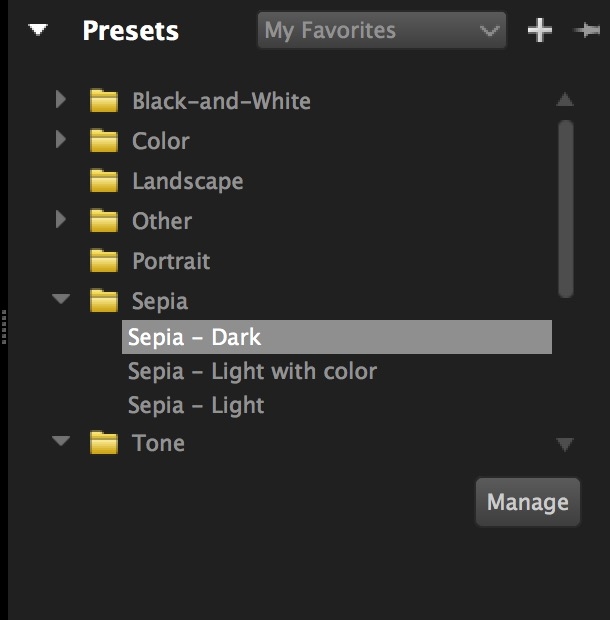
Die Presets werden in Ordnern sortiert dargestellt. Ich fand keine Möglichkeit um diese zu filtern bzw. zu durchsuchen, schade. Was aber viel unglücklicher war: Es gab keine Vorschau! Wenn man mit der Maus über die Einträge fährt passiert nichts, klickt man einen Preset einmal an um ihn in der Liste zu markieren, wird das Preset angewendet also direkt übernommen, ohne Vorschau. Hm. Na gut.
Zusätzlich unglücklich an diesem Verhalten ist allerdings, dass die Rückgängig-Funktion sich jetzt völlig wild verhält. Ich wählte ein Preset aus und drückte cmd+z um diese Auswahl rückgängig zu machen – es passierte nichts?! Ich musste mehrfach Rückgängig klicken, bis ich wieder bei dem Stand vor dem Preset war…
Wirkt Rückgängig etwas nicht auf die eine Aktion “Preset wählen” sondern auf jeden einzelnen Regler der sich im Preset verbirgt?
Nochmal:
- Ich klicke “Sepia dark” und musste jetzt 3× Rückgängig klicken um wieder beim Start zu sein.
- Ich klicke “B&W IR Simulation” und hier musste ich 4× Rückgängig klicken.
- Völlig irre wird es, wenn man man ein paar Presets am Stück ausprobiert und dann zurück möchte… unzählige Male Undo werden dann erforderlich
Das können die bei Corel doch nicht wirklich ernst meinen? Arbeitet da keiner damit?
Werkzeuge bedienen
In den verschiedenen Abschnitten – die über die 90° gedrehten Texte ganz rechts erreicht werden – liegen die Werkzeuge in Gruppen untereinander, ganz ähnlich wie das Lightroom und die anderen Kandidaten auch machen. Wird die Liste der Werkzeuge länger als der Bildschirm hoch ist, kann man die Werkzeuge nach oben und unten scrollen, wie man das auch bei Lightroom macht.
Nun zeigt sich aber ein weiteres Problem mit der Tatsache, dass die Software so gar nicht an den Mac angepasst wurde: Auf einem Touchpad kann man mit 2 Fingern die Werkzeuge scrollen – gut. Allerdings ist das recht “gefährlich” denn, je nachdem wo die Maus steht und ob der ganze Panel-Bereich noch gescrollt werden kann oder bereits an einem Ende angekommen ist, bewegt man plötzlich einzelne Regler und aktiviert so ungewollt Werkzeuge oder verändert seine Einstellungen.
Das ist wirklich unglücklich – UI und UX sind hier erneut nicht gelungen. Am besten verzichtet man also auf die 2-Finger-Geste und scrollt mit dem Scrollbalken am Rand durch die Werkzeuge… Aber, sorry, das wird kein Mac-Anwender auf Dauer machen wollen wink
Zoom – Retina?
Neben der Lupe gibt es natürlich auch die Möglichkeit ein Bild vergrößert darzustellen. Man kann mit einem Schieberegler stufenlos ins Bild zoomen, man kann mit zwei Fingern auf dem dem Touchpad zoomen – was aber sehr unruhig und hektisch ist, lieber lassen – und man kann per Tastenkürzel oder Schaltfläche direkt auf 100% zoomen.
100%, also die 1:1 Darstellung in AfterShot Pro entspricht allerdings der 2:1 Darstellung, also 200% von Lightroom und anderen Anwendungen.
Möglich, dass dieses Verhalten nur bei Retina-Displays auftritt… Ich habe kein Non-Retina mehr mit passendem OS-X um das zu testen und mir fehlt auch die Motivation dazu, nach allem was ich bisher gesehen habe wink Ich gehe mal davon aus, dass AfterShot keine richtige Retina-Unterstützung hat.
Bildqualität? Nicht überzeugend
Nun aber zum RAW-Entwickler selbst. Mir fiel direkt beim ersten Test auf, dass meine Bilder extrem schlecht dargestellt wurden. In der verkleinerten Ansicht war das nicht sofort ersichtlich, beim Zoom aber sofort. Ich startete direkt noch mal Lightroom und sah mir Screenshots der anderen getesteten Programme an. Puh…
Corel AfterShot Pro zeigte meine Bilder aus der Olympus OM-D E-M1 Mark 1 erschreckend schlecht an. Sie rauschten extrem, wirkten fleckig, unscharf, flau, …
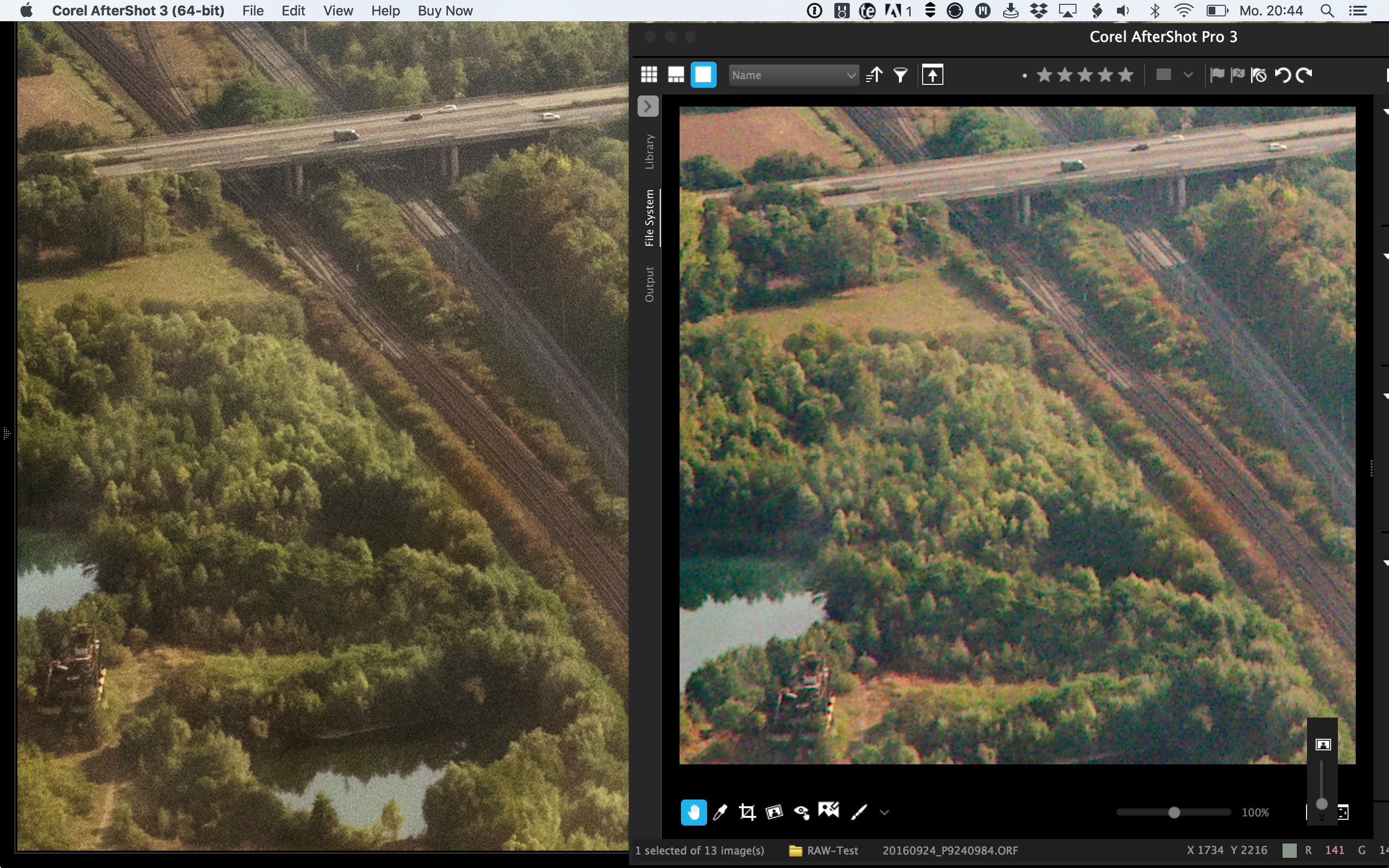
Das Beispiel oben zeigt es sehr deutlich. Beide Bilder sind bearbeitet. Ich habe alle Regler in AfterShot ausprobiert um möglichst dicht an die Lightroom-Version zu kommen, es war mir nicht möglich.
Ich musste Kontrastregler oft bis fast auf Anschlag ziehen, zusätzlich den Schwarzwert extrem anpassen und kräftige Schärfungen und Entrauschung dazu geben. Ich musste an sehr vielen Reglern teils extreme Einstellungen vornehmen um wenigstens in die Nähe eines klaren Bildes zu kommen und am Ende blieb es doch verrauscht und fleckig.

Oben ein weiteres Beispiel. Diesmal beide Bilder “ohne Bearbeitung”, also einfach nur in der jeweiligen Anwendung geöffnet. Das ist die Ausgangsbasis für Bearbeitungen.
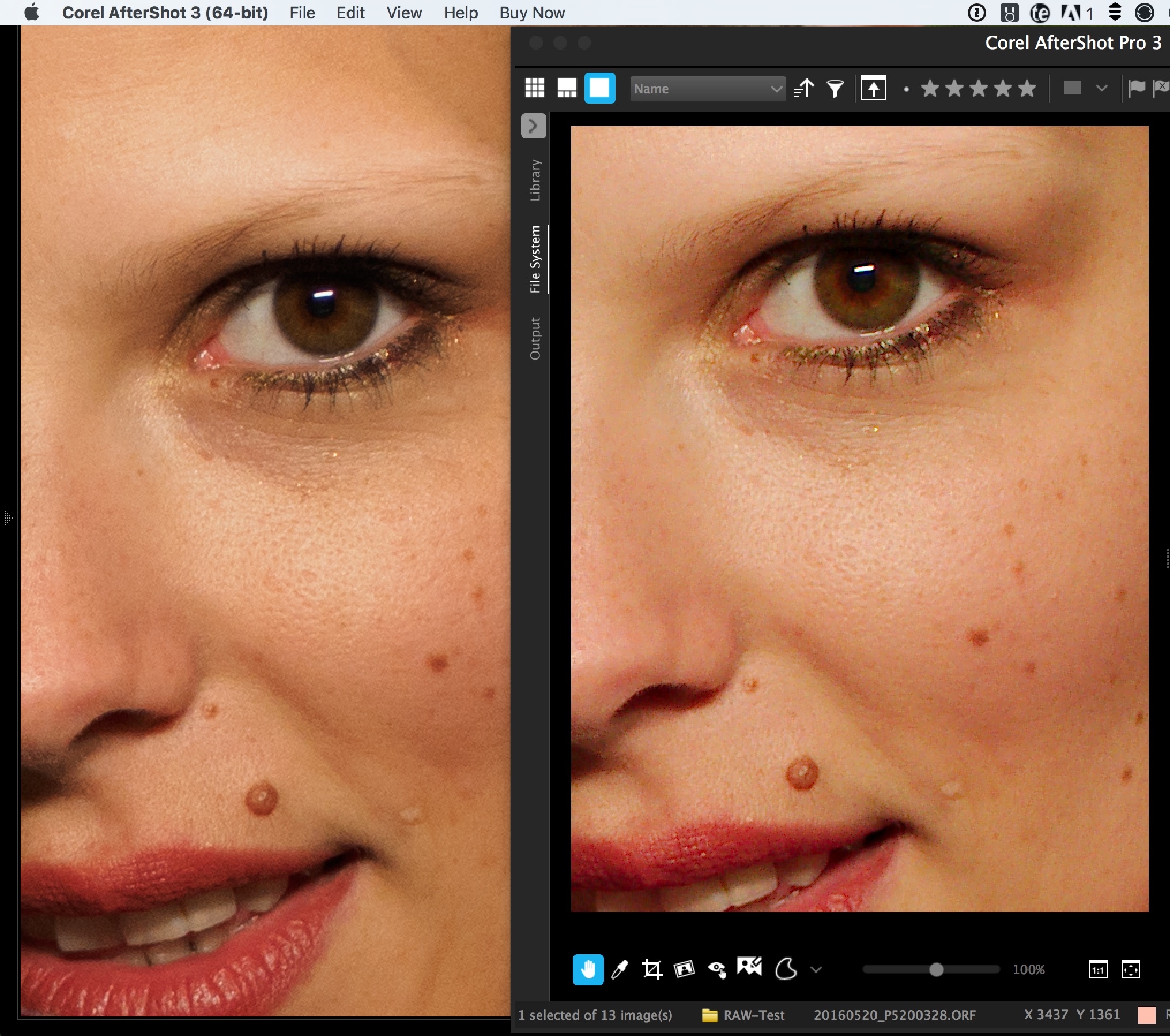
In Lightroom habe ich den Weißabgleich angepasst und ich glaube minimal am Kontrast gezogen. Bei AfterShot habe ich bestimmt 10 Regler bewegt, teils extrem heftig. Das Rot der Lippen ist immer noch falsch und rote Ring um die Iris ist auch nicht normal so. Trotz heftiger Schärfung wirkt es immer noch matschiger. Hier nicht zu sehen ist der völlig überbearbeitete Hintergrund in der AfterShot-Version… Unbrauchbar.
Noch ein letztes Beispiel. Wieder einmal Lightroom und AfterShot im Vergleich direkt ohne Bearbeitungen, also ohne einen Regler anzufassen. Danach habe ich in der AfterShot-Version versucht, möglichst nah an den sauberen Start von Lightroom heran zu reichen:
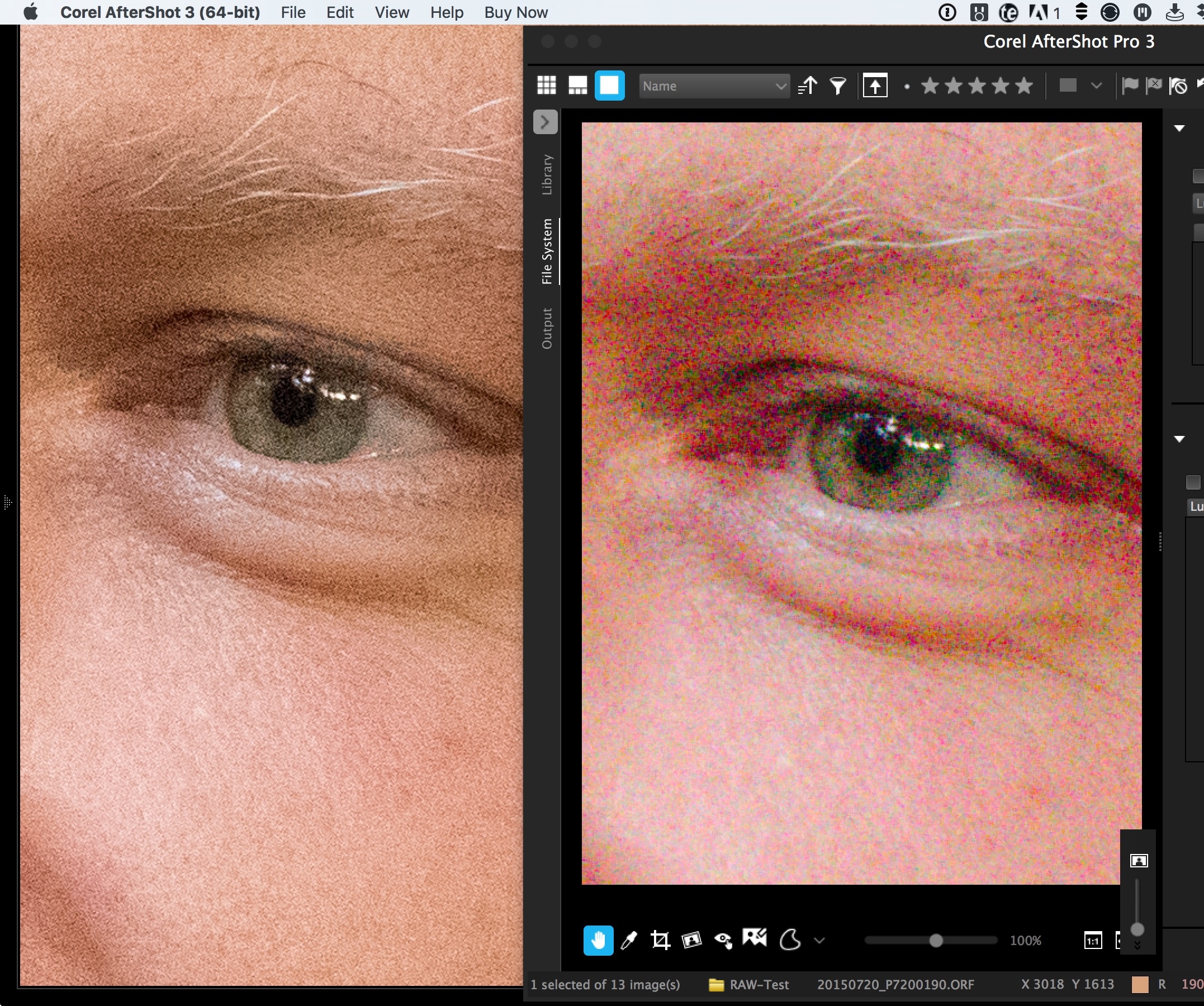

Auch hier wieder: Um überhaupt auf einen einigermaßen vernünftigen Ausgangswert zu gelangen waren umfangreiche Bearbeitungen notwendig – Kontrast, Lokalkontrast, Schärfung, und noch einiges mehr. Besser wurde es nicht. Hätte ich den Rotstich im Schatten noch entfernen wollen, wäre die andere Gesichtshälfte fast grau geworden, ich hätte also schon ganz am Anfang lokale Anpassungen vornehmen müssen. Puh.
Werkzeuge
Vibrance und Hauttöne
Von vielen anderen Programmen kenne ich es schon: Neben einem Sättigungsregler gibt es auch einen “Vibrance”-Regler. Dieser sättigt etwas intelligenter und geht normalerweise behutsam mit Hauttönen um. Das ist AfterShot egal, der Vibrance-Regler haut auch bei bei Hauttönen ordentlich zu. Schade.
Crop / Zuschneiden
Mit aktiviertem Crop-Tool klickt man ins Bild und zieht einen Rahmen im eingestellten Seitenverhältnis auf. Ob dabei Hilfslinien gezeigt werden kann wieder über die Einstellungen geregelt werden.
Ist der Rahmen einmal aufgezogen kann er durch Klicken und Ziehen im Rahmen verschoben werden. Die Ränder und die Ecken werden rot hervorgehoben wenn man mit der Maus darüber fährt um die Größe anzupassen.
Das blöde dabei: Klickt man einmal knapp daneben – und das ist schnell passiert – ist der Rahmen weg weil AfterShot meint, man möchte wohl einen neuen Rahmen zeichnen. Nein, möchte ich nicht.
Wenn das Crop-Tool aktiviert ist, wird auch eine schwebene Palette mit Optionen angezeigt. Ich überlegte nun, wie ich das Crop-Tool verlassen könnte:
- Mit ESC? Nein.
- Die Crop-Palette mit dem X schließen? Nein.
- Ich konnte aber in der Palette den Crop deaktivieren und dann die Palette schließen. Aha.
Reparatur / Clone
Es gibt auch einen Reparaturpinsel gegen Staubflecken, Hautunreinheiten und ähnliches. Die Bedienung ist aber auch weit hinter dem Mitbewerb.
Man klickt einmal auf einen Fleck, wobei man keinerlei Vorschau des Werkzeug-Radiuses hat. Das Programm wählt einen Quellpunkt, ähnlich wie bei Lightroom, und beseitigt im besten Fall den Fleck. In einer schwebenen Palette wird jeder Punkt als eine Zeile angezeigt und man kann über die Palette jeden Punkt auswählen und nachträglich den Radius anpassen.
Man kann leider nicht im Bild auf einen Korrekturpunkt klicken um ihn dann direkt zu löschen oder um den Radius direkt zu ändern. Er wird auch nicht in der Palette hervorgehoben – aber nur über die Palette kann man einzelne Punkte wieder entfernen… das wird schnell sehr unübersichtlich und unhandlich.
Lokale Anpassungen
Man kann alle Regler auch lokal anwenden. AfterShot Pro setzt auf eine Ebenen-Logik die das ermöglicht. Man erstellt eine Ebene mit einer Maske und kann dann mit allen Reglern auf dieser Ebene arbeiten.
Man legt in der Palette eine neue Anpassungsebene an und maskiert dann einen Bereich im Bild. So eine Maske kann mit einem Pinsel, einem Kreis, einem scharfkantigen oder weichen Polygon erstellt werden – einen Verlauf gibt es nicht.
Der Pinsel hat den Haken, dass er nicht wirklich richtig groß gemacht werden kann. So ist er trotz weicher Kante oft zu deutlich zu erkennen wenn man etwas stärkere Anpassungen vornehmen möchte.

Ähnliches gilt für den Kreis. Dieser wird zwar deutlich größer als der Pinsel es schafft und hat dadurch auch eine weichere Kante, so richtig groß und unauffällig ist es aber trotzdem nicht möglich. Warum so enge Grenzen?
Am Ende landete ich eigentlich für jede großflächigere Anpassung sofort beim abgerundeten Polygon / Spline. Das funktioniert zwar, ist aber viel zeitaufwändiger als es ein großer Pinsel oder Verlauf es wäre.
Hauttöne schwierig
Siehe die Beispiele im Vergleich mit Lightroom oben. Lightroom ist hier exemplarisch weil ich ja eine Alternative dafür suche. Ich hatte aber auch Ergebnisse von CaptureOne, On1 RAW, Luminar, … vor mir und so etwas krasses war mir bei keinem aufgefallen.
AfterShot Pro hat einen Hang ins Rot-Magenta. Schatten zu rot und überhaupt alles irgendwie ins rot gezogen und es lässt sich verdammt schwer bis gar nicht korrigieren. Siehe wieder das Beispiel oben mit den Lippen – Ich habe es nicht geschafft den Magenta-Stich zu entfernen ohne andere Dinge im Bild kaputt zu machen… Ich meine ohne lokale Anpassungen. Bei dem Portrait-Beispiel mit den roten Lippen hatte ich in AfterShot bereits rot leicht entsättigt, Vibrance angepasst, Hue angepasst und ein paar andere Regler bewegt… Nichts zu machen.
Das mag bei RAW-Dateien aus anderen Kameras anders sein, wollte ich dann aber nicht mehr ausprobieren – Ich arbeite nunmal mit einer E-M1.
Sorry, Abbruch.
Corel AfterShot Pro war jetzt der erste Kandidat bei dem ich meinen Test vorzeitig abgebrochen habe. Wenn ich mit endlichem Aufwand zu keinem guten Bildergebnis komme, ist mir alles andere auch egal – in diesem Fall war aber alles andere auf dem Weg zum schlechten Bildergebnis auch nicht überzeugend. Es gab zwar vereinzelt gute Ideen in der Software, die Umsetzung war aber wirklich die schlechteste aller von mir bisher betrachteten Programme. Sehr schade.
Sollte ich… Nein, ich habe mir die Katalog-Funktionen nicht mehr angesehen. Mag ja sein, dass das DAM richtig genial ist – mir fehlt allerdings der Glaube – würde aber auch nichts nutzen, wenn ich zu keinen guten Ergebnissen kommen kann.
Druck
OK, ich wollte mir wenigstens noch die Druckausgabe angesehen haben.

Über den Ausgabebereich kann man Bilder exportieren oder eben drucken. Die Bedienung hatte sich mir nicht auf Anhieb erschlossen – was ich aber nicht negativ bewerte weil es am Ende durchaus OK ist, von der Logik her.
Ich hatte links das Ausgabe-Panel gewählt und dann zwei Bilder markiert. Ich dachte nun, ich könnte einfach einen Doppelklick auf ein Layout machen um den Druck zu starten. Nein smile

Stattdessen öffnete sich nur der Druck-Dialog – ja, exakt der Dialog der auch mit cmd+P erreichbar ist – nur dass man hier nicht drucken kann. Ich sah hier nur das Layout. Mir war nicht klar, wie ich hier ein Layout hätte anpassen sollen – Ich meine jenseits von Anzahl Zeilen und Spalten zu wählen, denn es gab durchaus ein vorbereitetes Layout mit 5 Bildern die in verschiedenen Größen angeordnet waren.
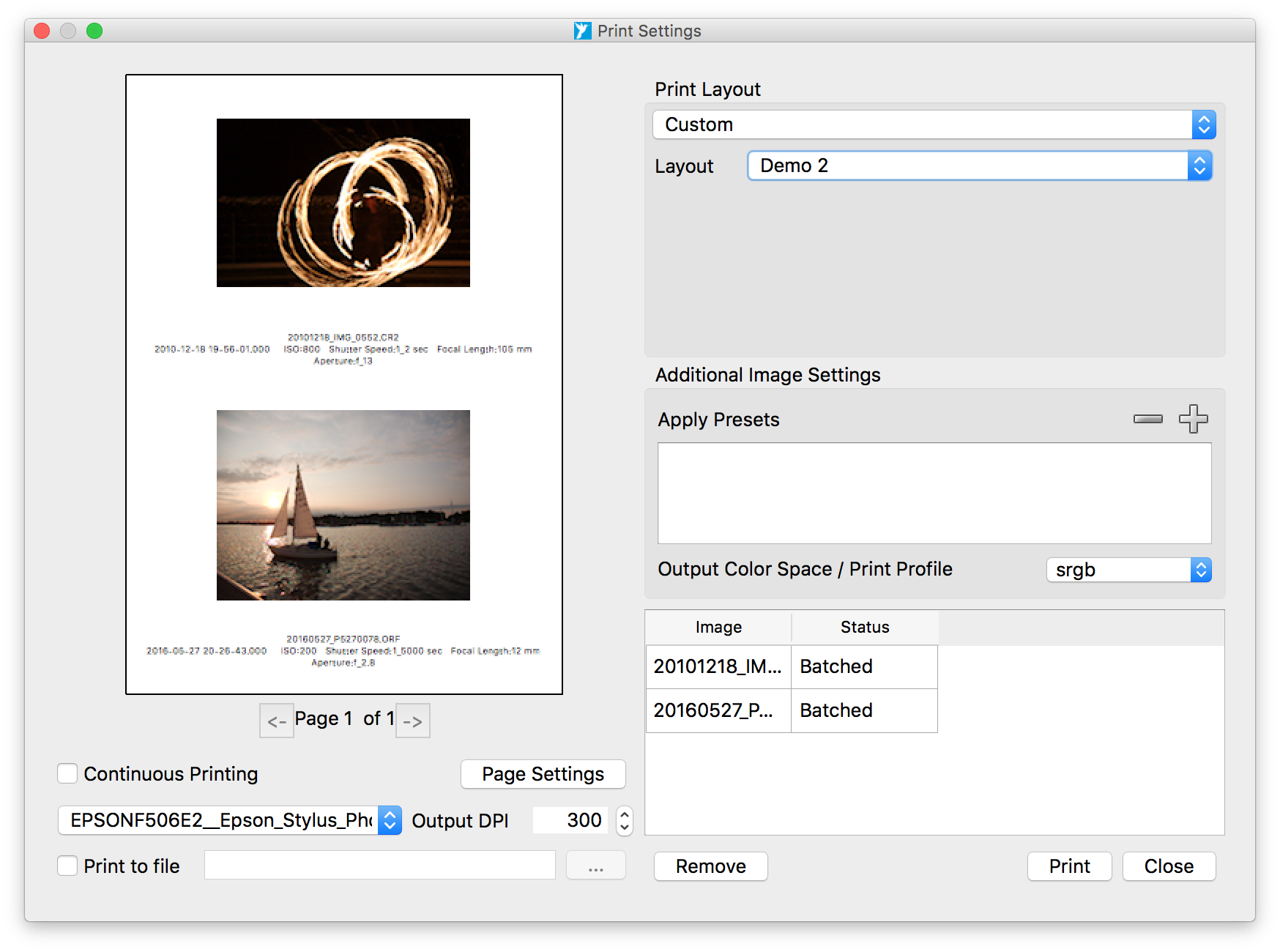
Ich wollte aber drucken und wählte cmd+P, bekam denselben Dialog allerdings diesmal mit Bildern. Ich musste allerdings erst durch die zwei Auswahl-Listen klicken um das Layout wiederzufinden, dass im Dialog anders heißt als im Hauptfenster – Siehe beide Screenshots: Im Hauptfenster heißt es “Custom – 2 up with captions”, im Druck-Dialog muss ich in der ersten Liste “Custom” und in der zweiten “Demo 2” wählen. “Demo 1” gab es auch, sah aber ganz anders aus, nämlich 2 Bilder groß oben und 3 Bilder klein darunter – Keine Ahnung wie man solche freien Layouts selber anlegen könnte. Naja, …
Später fand ich heraus: Ich konnte markierte Bilder per Drag&Drop auf ein Layout in der Seitenleiste ziehen um einen Druck-Job anzulegen. Dann konnte ich diesen Job über Doppelklick auf das Layout im Druckdialog aufrufen und noch anpassen.
Fazit
Corel AfterShot Pro war bei mir wegen der Katalogfunktion ein ganz heißer Kandidat – Und doch war es das erste Programm, bei dem ich den Test vorzeitig abgebrochen habe. Hier hat einfach nichts gepasst.
Pro
- Alle Regler können auch für lokale Anpassungen verwendet werden. Die Ebenen-Technik macht es möglich.
- Gute Ideen wie die Copy-Sets um schnell bestimmte Einstellungen auf andere Bilder zu übertragen
- Tastaturkürzel umfangreich anpassbar
Contra
- Zu unhandliche Bedienung (Scrollen in Reglern unsicher, Crop Tool, … siehe Text)
- Geschwindigkeit sehr merkwürdig: Blättern durch Bilder ist schnell, eine Bewertung vergeben hält einen aber aber 1-2 Sekunden fest bevor man weiterblättern kann.
- Regleränderung lässt Bild häufig zittern; bei 1:1 Ansicht immer unscharf während Änderungen
- Lokale Anpassungen kompliziert, kein Verlauf, max. Kreis recht klein, max. Pinsel viel zu klein für wirklich weiche Übergänge, am Ende nur Polygon/Spline und damit langsam/kompliziert
- 1:1 Ansicht eigentlich 2:1 (kein Retina-Support)
- Ergebnisse überzeugen nicht; sehr viele Anpassungen notwendig um einigermaßen saubere Ergebnisse zu bekommen, dann immer noch weniger Details und fleckiger als Lightroom (und andere getestete Programme) – ist mir hier zum ersten Mal überhaupt aufgefallen
- Oft sehr wenig intuitiv
- Fenster/Programm verhält sich nicht wie Mac-Anwendung (zusätzliche Verwirrung)
- Schlechte Übersetzung ins deutsche, Regler in deutscher Oberfläche extrem breit (nicht nur die Texte, auch die Regler selbst), Texte passen immer mal wieder nicht in Dialoge ohne sie manuell zu vergrößern, …
- …
Schaut man in die Sidecar-Files liest man etwas von “bibble” in Version “2008.1”. Alles klar? Vermutlich wurde seither nichts relevantes mehr an der Software gemacht, spätestens seit 2011 mit der Übernahme durch Corel wohl nichts mehr. Neue Kameras werden auch nicht besonders zügig unterstützt, Corel hängt hier teils Jahre hinterher. Wenn ich mal einen Tipp abgeben sollte: Corel weiß gar nicht mehr, dass die Anwendung noch auf der Seite steht… oder sie lassen es einfach so mitlaufen, solange es noch ein paar Euro/Dollar bringt – Es dürfte aber bald eingestellt werden. So bleiben kann/darf/sollte es einfach nicht.
Mal gucken, welche Software ich mir als nächstes vornehmen werde…
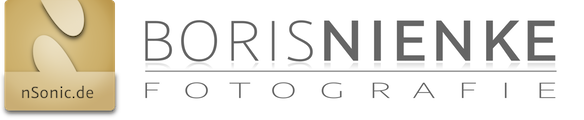
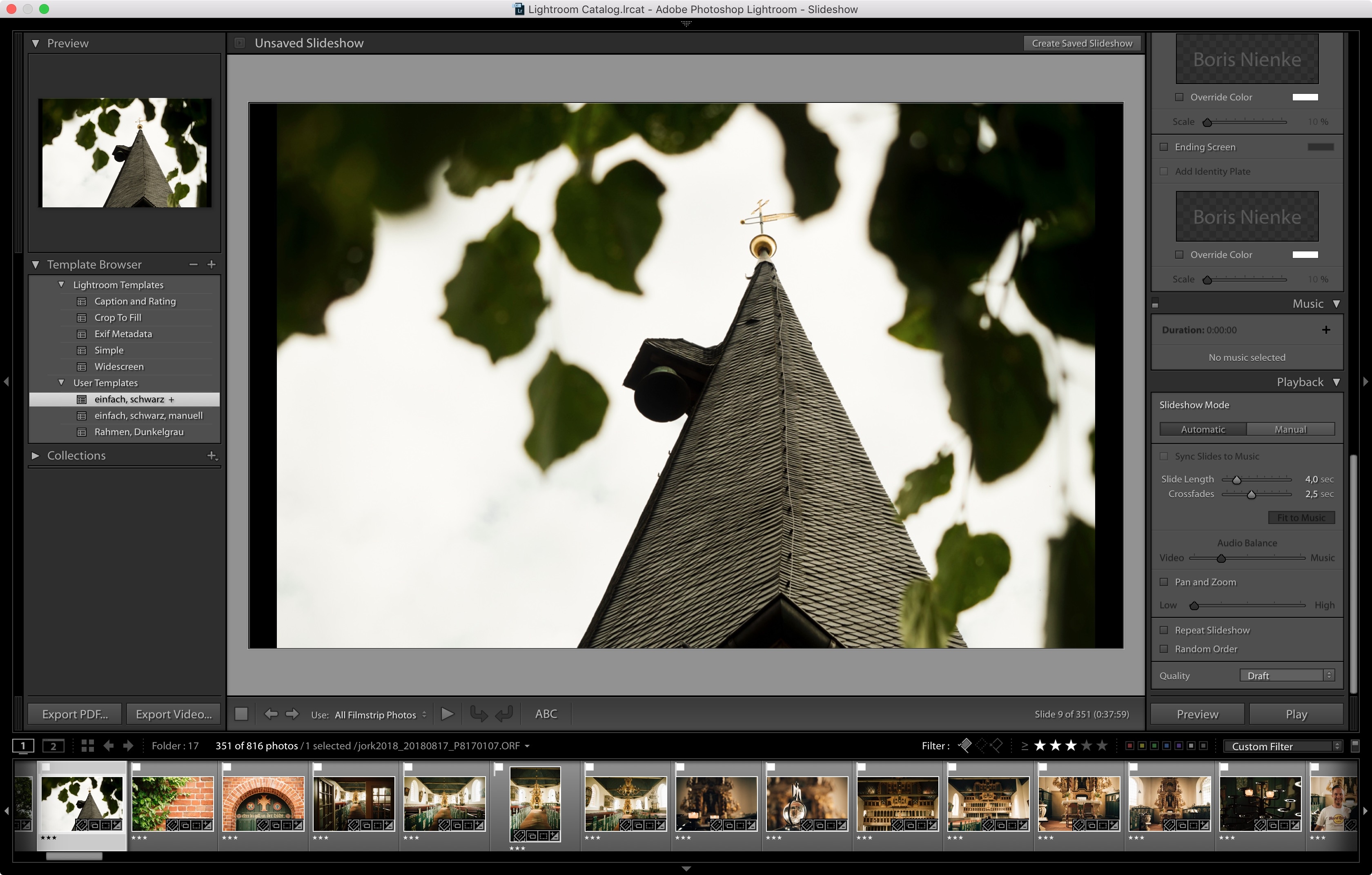




Hi Boris, Du hast es im Wesentlichen erkannt: Seit der Übernahme von Bibble hat sich kaum was getan. Wie auch? Als Erstes hat man damals die Stammentwickler vergrault oder gefeuert. In der Folge hat man dann Jahre gebraucht um essentielle Fehler raus zu machen. Und eines der Probleme (massiv falsche Rottöne) scheint es immer noch zu geben. Corel hat die gute Basis von Bibble gegen die Wand gefahren. Wieder mal, wie bei anderen Programme auch. Erinnert sich noch wer an WinZip?
Bibble hatte gute Ansätze (Ebenen-System, Plugin-System im RAW-Prozess, etc.), die viel Potenzial hatten. Bei modernen Tools vermisst man die aber nicht. Ich hatte zu meiner Bibble-Zeit div. externe Plugins fürs Entrauschen, Schärfen, etc. LR und andere Systeme bieten da mittlerweile aus dem Stand deutlich bessere Ergebnisse.
Ich teile Deine Vermutung: Corel wird noch Geld abschöpfen, so lange sich noch ein Dummer findet, und das wars dann.
Hallo Boris! Ja, AfterShot hatte ich auch im Auge und habe es mir als Giveaway mit einer Zeitschrift besorgt. Meine Plattform ist Windows 10, von daher habe ich mich mit vielen Fragen nicht so lange beschäftigt wie Du. Stattdessen habe ich einfach sofort ein RAW geöffnet und die Ernüchterung folgte auf dem Fuße. So ein unterirdisches Rendering der Raws hab ich schon lange nicht mehr gesehen. Wow. Ein Schuss ins Knie. Obwohl ‘AfterShot’ ja andere Körperteile benennt…
Ja, das sieht immer noch aus wie die Bibble Testversion von 2010. Kein Wunder das Corel aus dem öffentlichen Bewustsein verschwunden ist.